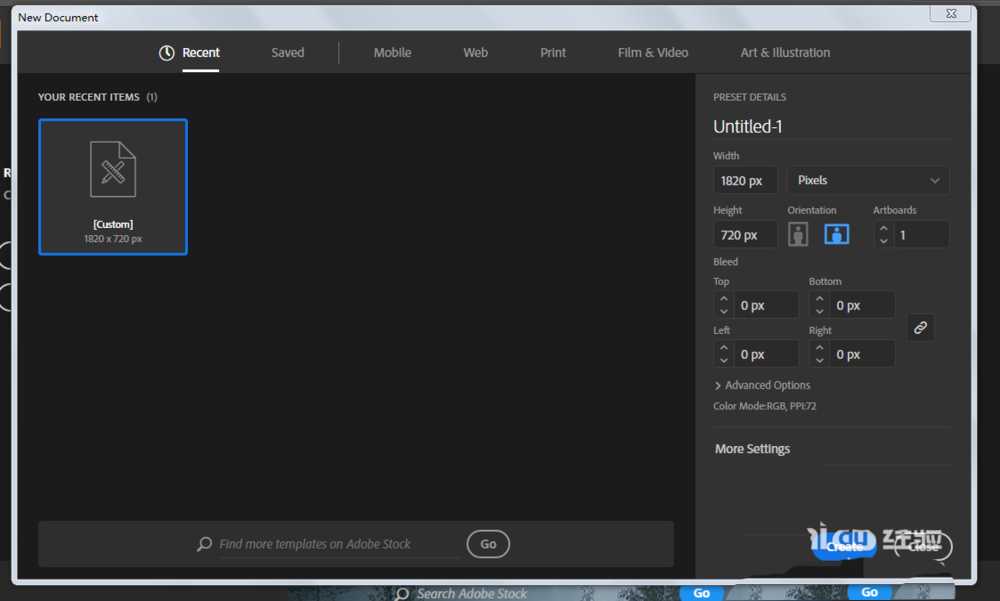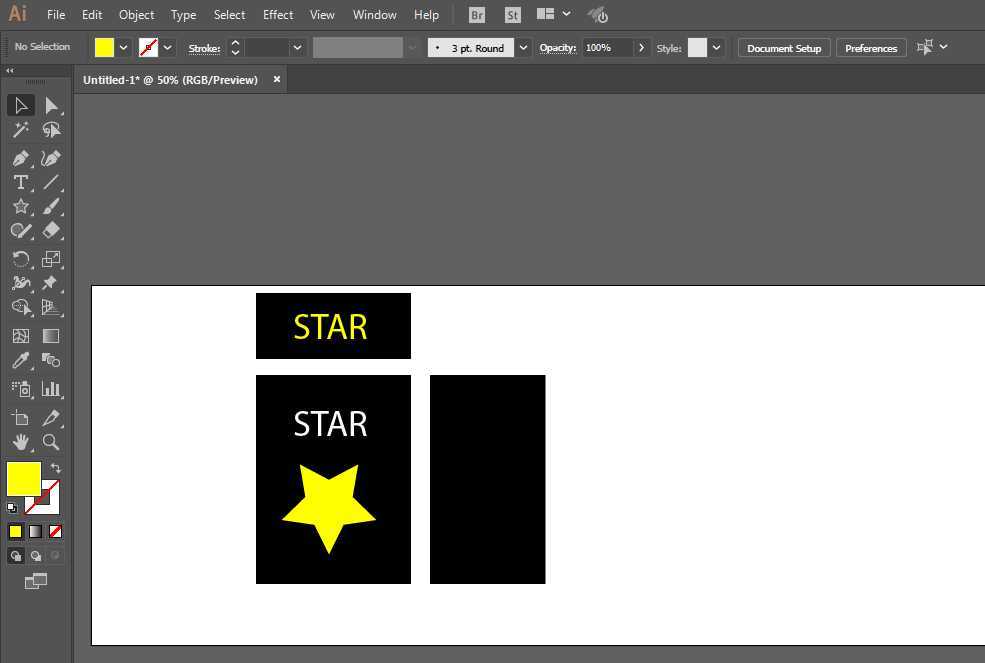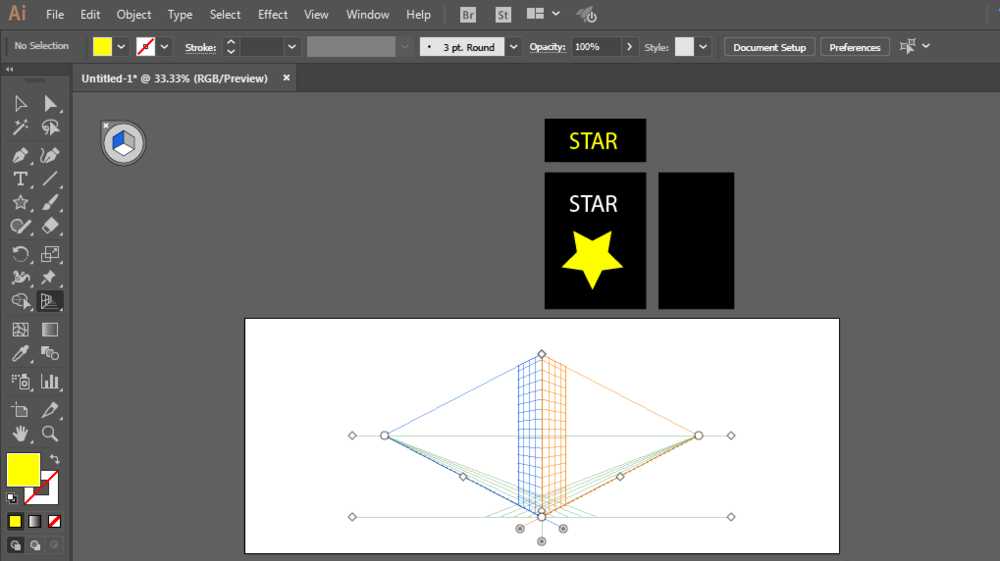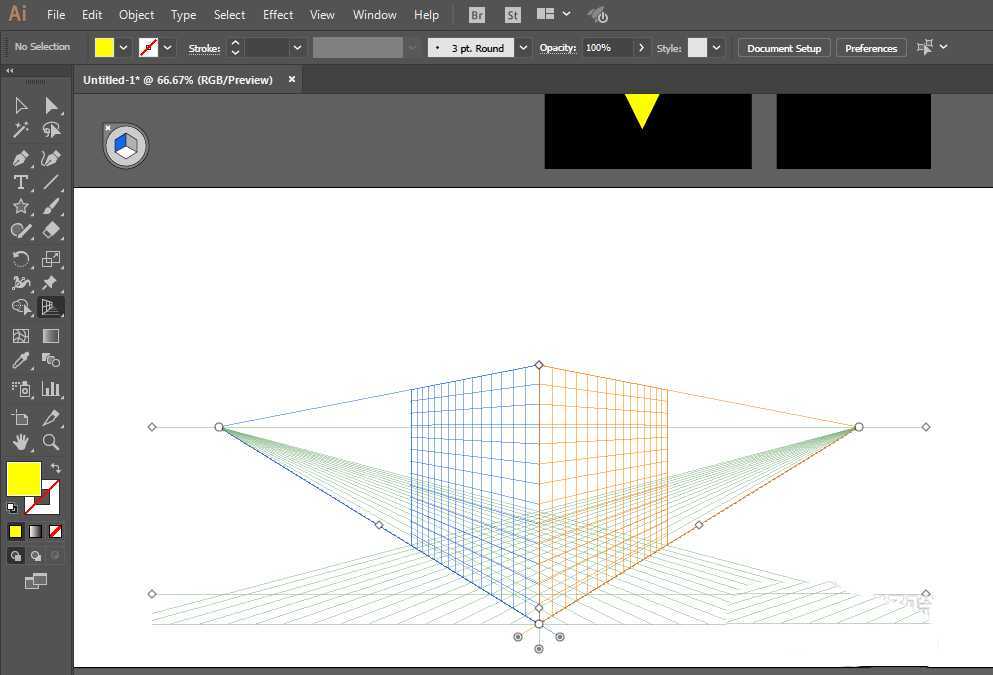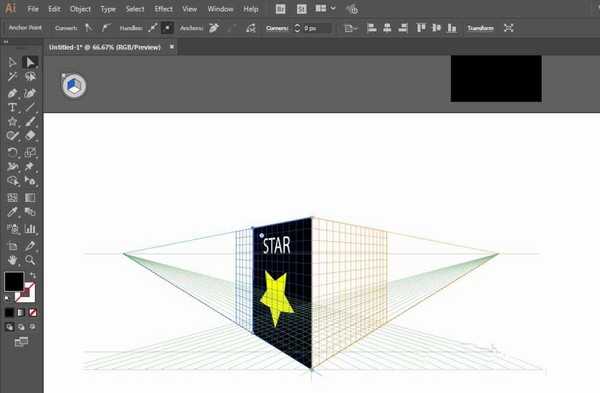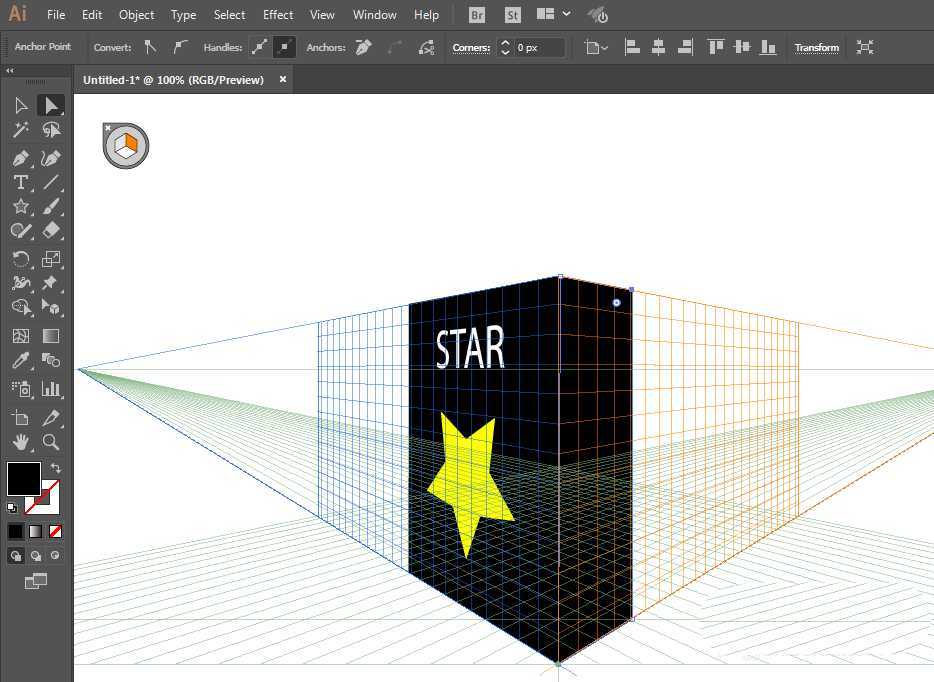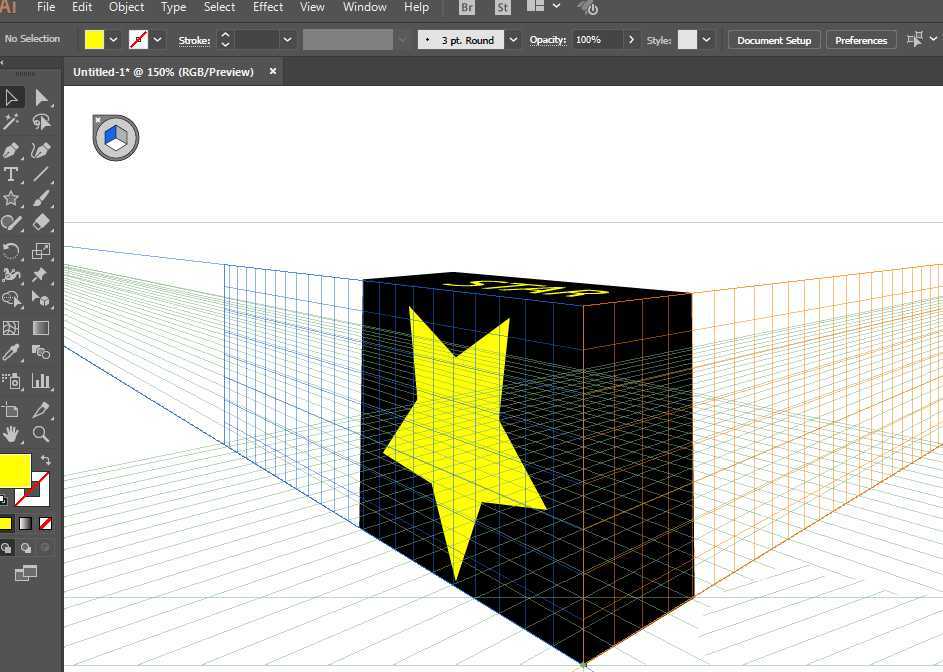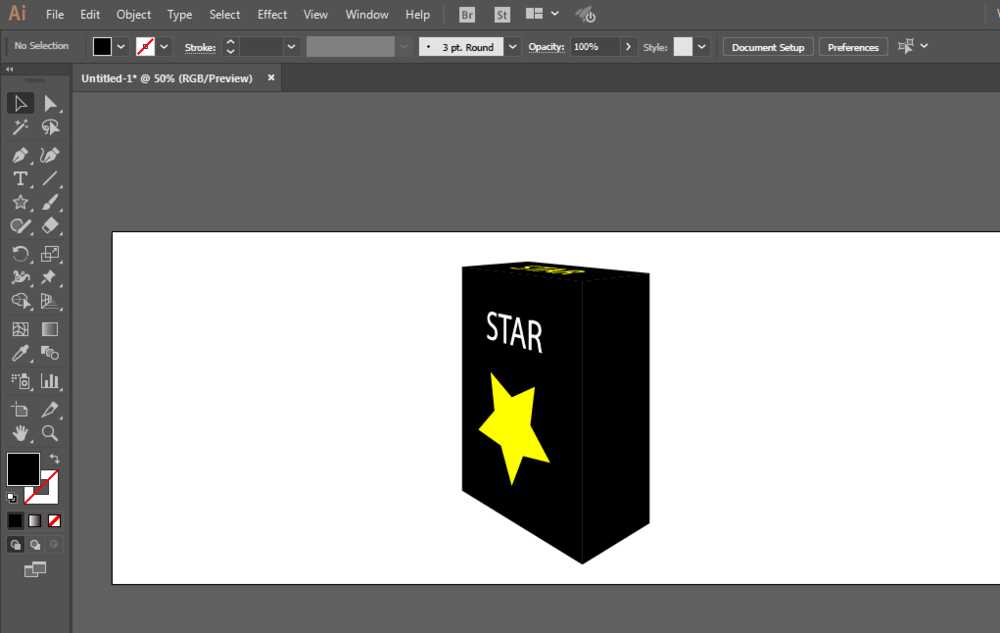杰网资源 Design By www.escxy.com
ai中想要画一个立体的盒子,该怎么绘制立体盒子呢?下面我们就来看看详细的绘制方法。
- 软件名称:
- Adobe Illustrator CC 2018 (AI) 中文安装版 64位
- 软件大小:
- 2GB
- 更新时间:
- 2017-10-20立即下载
1、新建一个1820*720,颜色模式为RGB的文档。
2、首先我们用矩形工具绘制一下包装的三个面,内容可以自己随意添加。
3、打开透视网格工具,先把矩形挪动到上方。
4、调整一下网格的大小和位置。
5、首先点击小图标的左边,放入第一个面。
6、点击右图标,放入第二个面。
7、点击下图标,放入顶层。注意调整大小,一般开始的时候会比较小。
8、点击差差图标,退出透视网格工具,调整一下大小即可完成。
以上就是ai绘制立体盒子的教程,希望大家喜欢,请继续关注。
相关推荐:
AI怎么制作三维空间立体文字?
ai怎么设计立体的镶嵌效果的星形?
AI怎么绘制2.5d立体楼梯? ai楼梯画法
标签:
ai,五角星,盒子
杰网资源 Design By www.escxy.com
广告合作:本站广告合作请联系QQ:858582 申请时备注:广告合作(否则不回)
免责声明:本站文章均来自网站采集或用户投稿,网站不提供任何软件下载或自行开发的软件! 如有用户或公司发现本站内容信息存在侵权行为,请邮件告知! 858582#qq.com
免责声明:本站文章均来自网站采集或用户投稿,网站不提供任何软件下载或自行开发的软件! 如有用户或公司发现本站内容信息存在侵权行为,请邮件告知! 858582#qq.com
杰网资源 Design By www.escxy.com
暂无评论...
P70系列延期,华为新旗舰将在下月发布
3月20日消息,近期博主@数码闲聊站 透露,原定三月份发布的华为新旗舰P70系列延期发布,预计4月份上市。
而博主@定焦数码 爆料,华为的P70系列在定位上已经超过了Mate60,成为了重要的旗舰系列之一。它肩负着重返影像领域顶尖的使命。那么这次P70会带来哪些令人惊艳的创新呢?
根据目前爆料的消息来看,华为P70系列将推出三个版本,其中P70和P70 Pro采用了三角形的摄像头模组设计,而P70 Art则采用了与上一代P60 Art相似的不规则形状设计。这样的外观是否好看见仁见智,但辨识度绝对拉满。